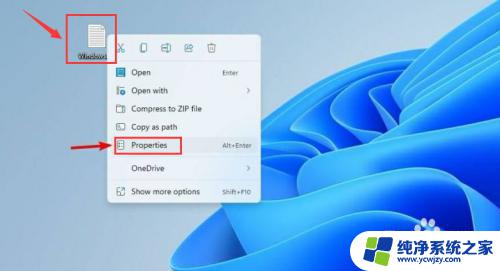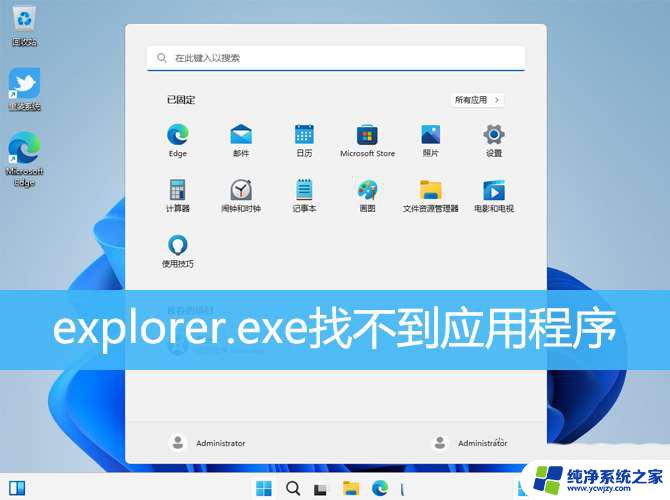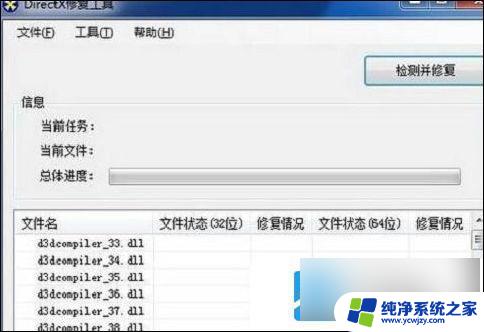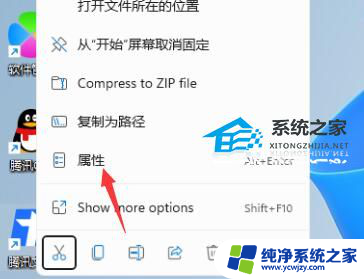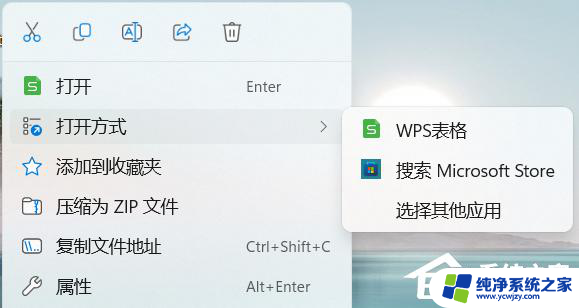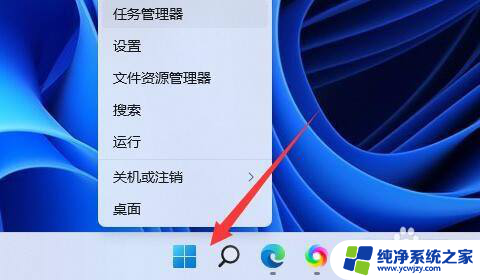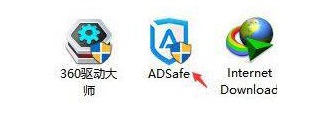win11文件格式使用软件打不开了 Win11无法启动exe应用程序怎么办
随着Win11操作系统的推出,许多用户都迫不及待地升级了自己的电脑系统,有些用户在使用新系统时遇到了一些问题,比如无法打开某些文件格式或无法启动某些exe应用程序。这些问题给用户带来了一些困扰,但幸运的是,我们可以采取一些措施来解决这些问题。在本文中我们将探讨一些可能的解决方法,帮助那些遇到类似问题的用户重新恢复正常的使用体验。

1、按【 Win + X 】组合键,或【右键】点击任务栏上的【Windows开始菜单】。在打开的隐藏菜单项中,选择【终端管理员】;
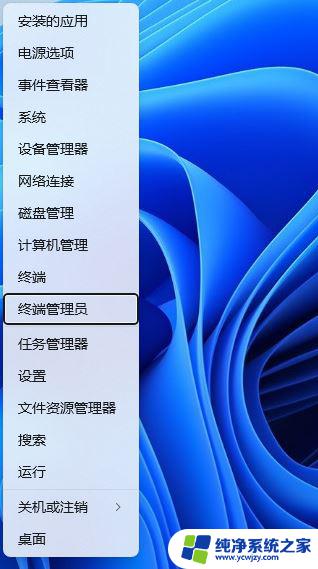
2、用户账户控制窗口,你要允许此应用对你的设备进行更改吗?点击【是】;
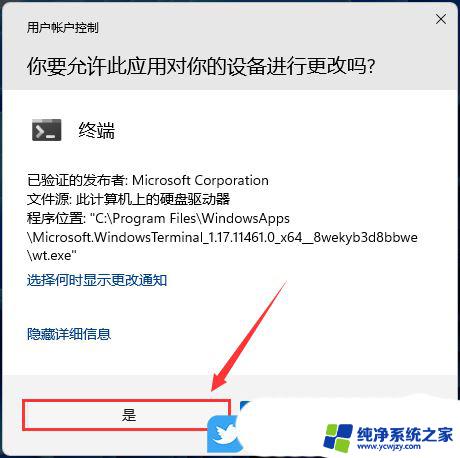
3、输入【sfc /scannow】命令,执行完成后。按回车;
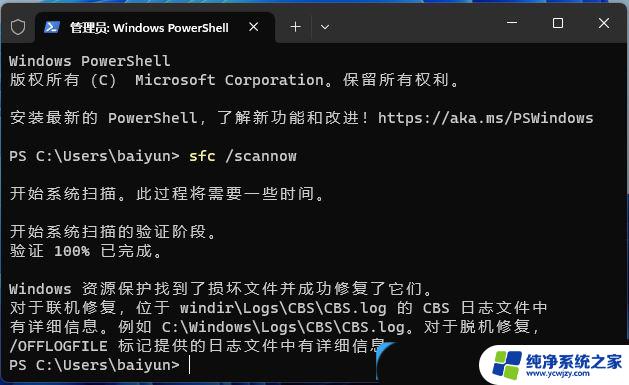
4、输入【Dism /Online /Cleanup-Image /ScanHealth】命令,执行完成后。按回车;
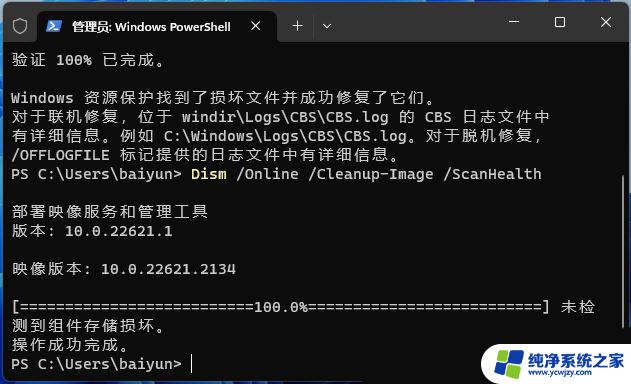
5、输入【Dism /Online /Cleanup-Image /CheckHealth】命令,执行完成后。按回车;
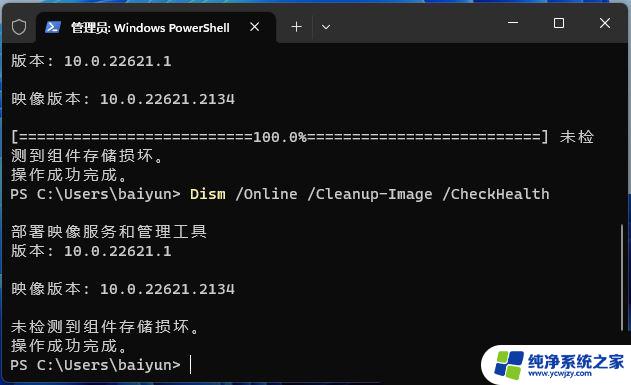
6、输入【Dism /Online /Cleanup-image /RestoreHealth】命令,执行完成后。按回车;
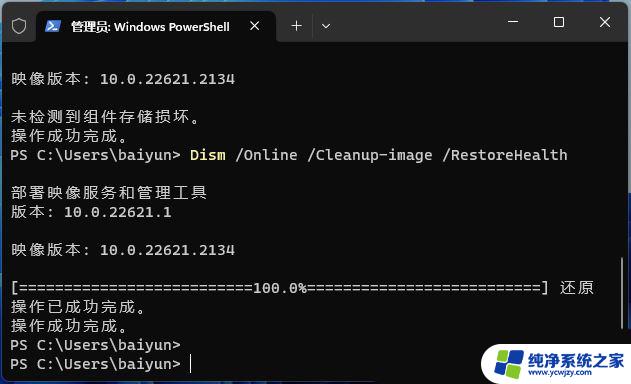
1、首先,按键盘上的【Win + X】组合键,或右键点击任务栏底部的【Windows开始图标】,在打开的隐藏菜单项中,选择【运行】;
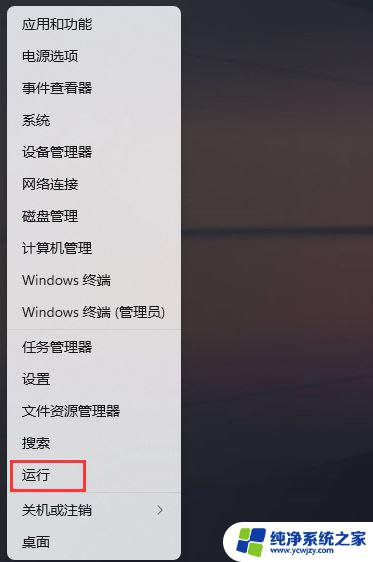
2、运行窗口,输入【control】命令,按【确定或回车】,打开控制面板;
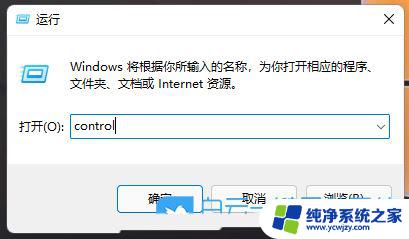
3、控制面板窗口,【类别】查看方式,点击调整计算机的设置下的【卸载程序】;
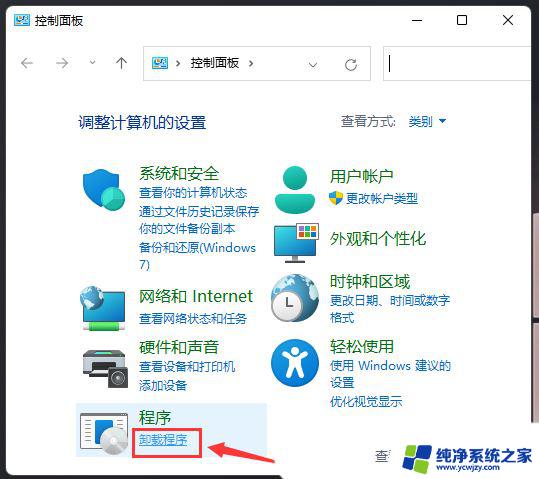
4、程序和功能窗口,左侧边栏,点击【启用或关闭 Windows 功能】;
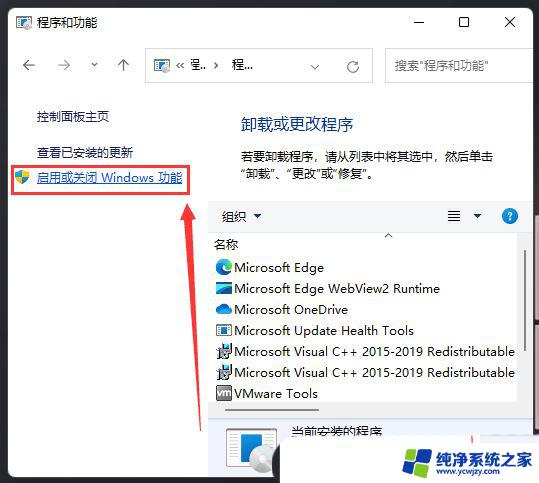
5、Windows 功能窗口,找到并勾选【.NET Framework 3.5 (包括 .NET 2.0 和3.0)】;
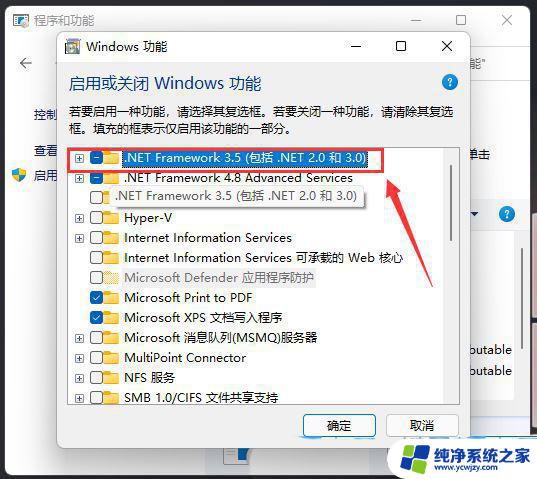
以上是导致无法打开win11文件格式的全部内容,如果您遇到这种情况,不妨尝试以上方法来解决,希望对大家有所帮助。